内容
切换
VLOOKUP #N/A 错误完整指南 — 10 个原因及解决方案(空格、格式、对齐和 IFNA)快速修复(3分钟)#10 N/A 的原因和解决方案1)原件没有实际价值2)以前导/前导/后部空格来对待不同的值3)将数字识别为文本或将文本识别为数字4)近似匹配中违反对齐假设(TRUE/1)5)隐藏的控制字符和网页复制痕迹6)双字节(全角)字符/其他字符集7)关键列不是第一列8) 隐藏空格在整个列表中重复出现。9)当范围增加时,引用被推送10)拼写错误/部分匹配实际例子(可复制)#N/A 隐藏但“记录”(IFNA/IFERROR)清理配方(复制并使用)故障排除表相关文章
VLOOKUP #N/A 错误完整指南 — 10 个原因及解决方案(空格、格式、对齐和 IFNA)
VLOOKUP #N/A 错误是需要找到的值 我在桌子上找不到它”意味着。大多数时候 空格/隐藏字符, 数字↔文本格式不匹配, 近似匹配违反了对齐假设 此问题是由于相同的数据质量问题引起的。大多数问题可以在 5 分钟内通过以下检查清单解决。(请参阅 Microsoft 指南。)
快速修复(3分钟)
完全匹配认知验证: =VLOOKUP(키,표,열,0)第四个参数是 0/FALSE.
删除空格/隐藏字符: =TRIM(셀)删除双倍空格, =CLEAN(셀)删除非打印字符→仅粘贴值。
数字↔文本重置:将列格式化为相同格式(常规/数字) 数据 > 拆分文本(完成)强制重新解释。
处理 #N/A 指示符:暂时还没有根本解决办法 =IFNA(VLOOKUP(...),"값없음") 또는 IFERROR显示用户消息。
#10 N/A 的原因和解决方案
1)原文中 真的 没有价值
拼写错误/遗漏/范围选择错误。首先,使用筛选/查找 (Ctrl+F) 检查源中是否存在您要查找的值。如果不存在,则显示 #N/A 是正常行为。
2)前/后/中 差距将不同的值视为
=TRIM(A2)删除前导空格和尾随空格以及重复空格(在单词之间保留一个)。
=CLEAN(A2)删除非打印字符(换行符、控制字符)→ 使用 TRIM 使用时很坚固。
应用该函数后 仅粘贴值将原来的替换为。
TRIM/CLEAN 是 Microsoft 推荐的首选文本清理工具。
3) 数字를 文本承认这一点,反之亦然
将单元格格式化为相同(常规/数字), 数据 > 拆分文本(完成)如果您重新解析该列,格式错误将会消失。
在公式中 =VALUE(A2)您可以强制将文本数字转换为数字。
微软的“修复#N/A”文档中也提到: 格式匹配指导您找到核心解决方案。
4)近似匹配(TRUE/1)在 排序假设 违反
近似匹配模式 按升序对第一列进行排序这是前提。如果对齐错误,则返回 #N/A 或错误答案。如果存在歧义,则使用完全匹配 (0)。
5) 隐藏控制字符·网页抄袭痕迹
从网络/ERP 复制的值可能包含不可见的 LF/CR 字符。 CLEAN用 移除后,重叠 TRIM。
6) 双字节(全角)字符/其他字符集
如果产品代码包含全角空格或字符,匹配将失败。请参阅数据清理(统一大小写和字符宽度)指南。
7) 关键列不是第一列
VLOOKUP 是 表格的第一列只有当钥匙在右边时才可以找到钥匙。 INDEX+MATCH 또는 XLOOKUP替换为 。
8) 隐藏空间重复此列表
大规模清理 查找/替换 (Ctrl+H)在 中,用空白替换空白或使用 Power Query“转换 > 删除空白”很快。
9) 범위当数量增加时,引用会被推送
使用表格 (CTRL+T) 固定范围会自动包含新行。结构引用易于维护。
10) 拼写错误/仅一些匹配项
如果是部分匹配,而不是完全匹配 VLOOKUP XLOOKUP使用通配符(*、?)或使用辅助列进行标准化。
实际例子(可复制)
情况원인해결
数字相同,但只有一侧为#N/A文本与数字格式统一, 分割文本(完成)重新解释为, VALUE()
#N/A,即使值可见尾随空格/控制字符TRIM(CLEAN(셀)) → 粘贴值
TRUE/1 模式下的值错误违反对齐假设将第一列更改为升序或完全匹配 (0)
右栏键VLOOKUP 约束INDEX(MATCH()) 또는 XLOOKUP
仅部分比赛前缀/后缀字符通过辅助加热、TRIM/SUBSTITUTE 进行标准化
#N/A 隐藏但“记录”(IFNA/IFERROR)
隐藏报告中的错误,但留下日志以改进质量。
=IFNA(VLOOKUP($G10,$B$3:$E$6,4,0),"값없음")
Exceljet 是 IFNA或者直接抓取#N/A, IFERROR我们推荐一种可以捕获各种错误的模式。
清理配方(复制并使用)
同时删除空格/控制字符: =TRIM(CLEAN(A2))
文本编号→数字: =VALUE(A2) 或者格式统一后 分割文本(完成)
检查对齐假设: 使用近似匹配时按升序对第一列进行排序(1/TRUE)
替代功能: =XLOOKUP(키,범위,반환, "없음", 0) 또는 INDEX+MATCH
故障排除表
症状可疑区域检查/治疗
#N / A键/范围精确匹配参数 0,键存在,第一列检查
间歇性#N/A형식通用/数字统一,将文本重置为列
未留下任何线路变更痕迹隐藏角色清洁后修剪
近似模式错误答案정렬重新排列第一列的升序或完全匹配
添加新行后失败범위转换为表格(CTRL+T)/结构引用
相关文章
XLOOKUP 与 VLOOKUP 比较
多条件 VLOOKUP 实践
SUMIFS 基础指南
解决所有 Excel 错误
完全掌握 TEXTSPLIT
注:Microsoft — #N/A 错误更正、TRIM/CLEAN 和数据清理指南。Exceljet — IFNA/IFERROR 模式。